Aplikácie a vylepšenia pre iTunes nie sú zriedkavé. Väčšina aplikácií iTunes vám umožňuje ovládať natívny hudobný prehrávač Mac z lišty Menu, zatiaľ čo iné, pokročilejšie aplikácie vám umožňujú prístup do knižnice a dokonca aj vytváranie zoznamov skladieb. Tieto aplikácie existujú, pretože je často nepríjemné musieť prepínať okná aplikácií, aby ste menili skladbu, ktorá sa práve prehráva, a tiež preto, že iTunes samotné sú dosť náročné na systémové prostriedky. Pokiaľ ide o vylepšenia pre iTunes, väčšinou ide o skryté preferencie, t. J. Veci, ktoré môže urobiť iTunes, ale podľa múdrosti spoločnosti Apple by sa nemali robiť, alebo tak niečo. Predvolené nastavenia služby iTunes sú nastavené tak, aby zakázali tieto skryté preferencie a aby fungovali, musíte sa v Termináli normálne hrabať. Zmeňte skryté predvoľby iTunes je vynikajúci skript pre iTunes, ktorý je zadarmostiahnite si a poskytuje GUI pre správu niektorých spoločných skrytých preferencií, ako je napríklad povolenie hodnotení hviezdičkami pre piesne, povolenie možnosti + kliknutie pre mini prehrávač, globálne nastavenie zobrazenia piesne / albumu pre všetky karty, skrytie „Ping“ (čo je teraz blízko vyhynutie) a ďalšie. Skript nerobí nič viac, len modifikuje existujúce možnosti v iTunes a nenainštaluje ďalšie aplikácie.
Ak ste do iTunes nikdy nenainštalovali skriptpredtým to nie je naozaj komplikované a zmena skrytých predvolieb iTunes prichádza s pokynmi. Po extrahovaní súborov a otvorení obrazu disku skopírujte tieto dva súbory do priečinka ~ / Library / iTunes / Scripts.. Spustite iTunes a zmeňte skryté iTunesPredvoľby sa zobrazia v ponuke Skript. Po jeho otvorení ukončite iTunes, pretože skript nebude môcť so spustenou aplikáciou vykonávať zmeny. Vyberte, ktoré možnosti chcete povoliť. Pokračujte v čítaní, aby ste si rýchlo prečítali, čo robia uvedené možnosti.
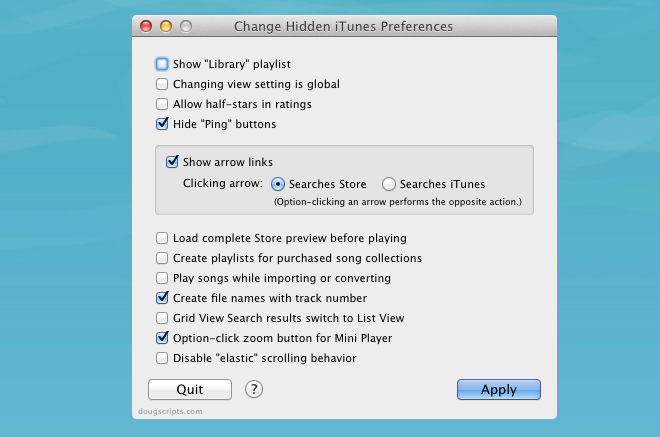
Na Zobraziť zoznam skladieb „Knižnica“ pridáva späť knižnica možnosť na bočnom paneli, ktorá v podstate umožňuje vidieť všetko - hudbu a videá - vo vašej knižnici. Hudba, videá, televízne programy atď, stále tam bude, ale knižnica Karta vám poskytne komplexný pohľad na všetko v iTunes.
Zmena nastavení zobrazenia je globálna umožňuje typ zobrazenia, ktorý ste nastavili pre jednu kartu, na všetky ostatné. Vezmite napríklad hudba kartu, na ktorej ste nastavili zobrazenie mriežka, ale stále sa objavuje v zoznam zobraziť v videá pokiaľ to nezmeníte ručne. Povolenie tejto možnosti eliminuje túto redundanciu.
Na Povoliť v hodnotení polovičné hviezdičky voľba je žiadne premýšľanie a umožňuje vám dať 1.5 hviezdičiek k piesni. Tento koncept je veľmi ľahko zrozumiteľný; zložitejšie je to, že to vlastne funguje. V podstate musíte myš opatrne pretiahnuť cez hodnotiacu lištu. Polovičné hodnotenie sa zobrazuje ako 1/2 a nie ako skutočná a polovica hviezdičky.
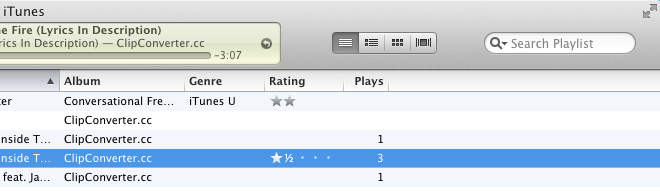
Skryť tlačidlá „Ping“ skryje ping (čoskoro pôjde rovnakým spôsobom ako dinosaury) a umožňuje vám zobraziť možnosti v šípke vedľa piesne. Pred prehrávaním načítať ukážku kompletného obchodu pred iTunes povie, aby úplne prehral vyrovnávaciu ukážku (pieseň, ukážka filmu alebo čokoľvek), čo vám v podstate umožní plynulé a nepretržité počúvanie / prezeranie. Vytvorte zoznamy skladieb pre zakúpené zbierky piesní povie iTunes, aby automaticky vytvoril zoznamy skladieb pre celé zbierky, ktoré ste si kúpili, a Prehrávajte skladby pri importe alebo konverzii Prehrá skladbu v iTunes pri jej importovaní / konverzii. Vytvorte názvy súborov s číslom stopy pripojí k súboru číslo skladbysám názov, keď bol pridaný do iTunes. Nezabudnite, že táto funkcia sa spolieha na metaúdaje súboru. Ak číslo stopy neexistuje, máte šťastie. Výsledky vyhľadávania mriežky zobrazíte do zoznamu zobrazuje výsledky vyhľadávania v zobrazení zoznamu, aj keď ste hľadali na karte, kde je povolené zobrazenie mriežky.
Na Na mini prehrávač kliknite na tlačidlo priblíženia má rovnaký účinok ako Shift + Command + M, ktorýje ukázať mini prehrávač iTunes. Je to len pohodlnejší spôsob. Keď kliknete na priblíženie (alebo na maximum alebo na zelené tlačidlo), podržte kláves voľby a môžete prepínať medzi úplným a mini prehrávačom iTunes.

Nakoniec posledná možnosť, Zakázať „elastické“ posúvanie, umožňuje zakázať funkciu elastického posúvania, ktorá je implementovaná v celom OS X. Nevšimnete si to, ak používate bežnú myš, ale na trackpade môže byť značne nepríjemná.
Ako už bolo uvedené, tieto „funkcie“ sú v skutočnostimožnosti, ktoré už existujú v iTunes, ale pre priemerného používateľa nie sú dostupné. Skúsenejší používatelia vyhľadajú príkaz Terminal a tí, ktorí chcú niečo podobné, ale ľahšie sa používajú, sa rozhodnú pre možnosť podporovanú grafickým rozhraním, ako je napríklad aplikácia alebo tento skript. Táto verzia je pre iTunes 9 alebo novšiu, ale vývojár sprístupnil staršie verzie pre prípad, že by ste neaktualizovali iTunes. Nezabudnite, že všetky tieto možnosti nemusíte získať v staršej verzii.
Stiahnite si Zmeniť skryté preferencie iTunes pre Mac













Komentáre